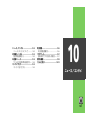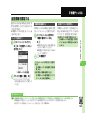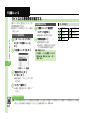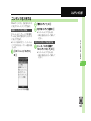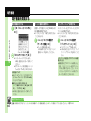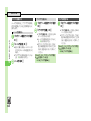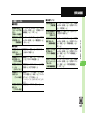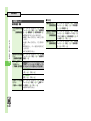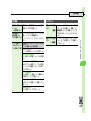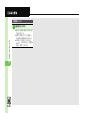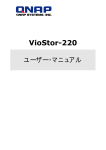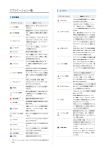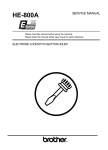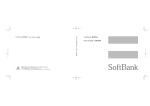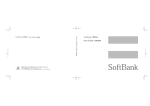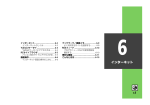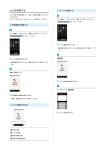Download SoftBank 202SH 取扱説明書
Transcript
ニュース/エンタメ ..........................10-2 電子書籍 ............................................10-6 ニュース/エンタメについて ............ 10-2 電子書籍を閲覧する .......................... 10-6 S!情報チャンネル .............................10-3 ブログツール.....................................10-7 配信情報を閲覧する .......................... 10-3 簡単な操作でブログを更新/閲覧する..... 10-7 S!速報ニュース .................................10-4 便利な機能 ........................................10-9 こんなときは...................................10-12 サイトなどの更新情報を確認する..... 10-4 コンテンツ入手 .................................10-5 コンテンツを入手する....................... 10-5 10 ニュース/エンタメ 10-1 ニュース/エンタメ ニュース/エンタメについて 次のサービスや機能が利用できます。 ニ ュ Ⅰ ス / エ ン タ メ 10 S!ษअɉɫɻɕɳ S!⢦अɓɭʀɁ ᠪᄦȻɻɎɻɌ ɓɭʀɁȓঙᕧ̔अǹǸƸ ⭶ᆣ ⥎ЈǤțȚษअȡ⅋ؔǺۅ ЈǶǜȍǨƹ ǑȘǚǧȐ⩜ǦǮȽȬɐ ⾷Ȼ ɻɎɻɌ⾸ǹǸǽሠᄽษअȡƸ ⅋ؔǺۅЈǶǜȍǨƹ Yahoo!ȹʀɇȬǚȘƸᠪᄦǶ ံϜǤțǵǓȚȻɻɎɻɌȡ ɈȮɻɵʀɑǶǜȍǨƹ ɓɭʀɁ⾾Ȱɻɇɩ ɓɭʀɁȡۄൡǦǮșƸ ȻɻɎɻɌȡɈȮɻɵʀɑǦ ǮșǨȚǢǷǛǶǜȍǨƹ ȍǮƸ ɞɵȸȡᷮٸǺሠᄽǨȚǢǷȑǶǜȍǨƹ S!ȻɻɎɻɌɁɐȪ ⯍ሤḃ ɞɵȸɌʀɳ Yahoo!ȹʀɇȬǚȘƸⱮᏱȓ ሤḃɏʀɇȓ⡅ሤɏʀɇƸ ⯍ ȻɧɋȷƸ ⯍ԥ᭙⮥ǹǸȡቊ ᑿǶ⬌╒ǨȚǢǷǛǶǜȍǨƹ ǣ⅋ոǽɞɵȸȡ⩜ǦǵǙ ǞǷƸ ᷮٸǺሠᄽ⾾⬌╒ǨȚǢ ǷǛǶǜȍǨƹ ȺʀɨƸ ⯍ሤḃǹǸǽȻɻɎ ɻɌȡɈȮɻɵʀɑǶǜȍǨƹ 10-2 S!情報チャンネル 配信情報を閲覧する 配信されるさまざまな情報を、自動的に受 信できる情報サービスです。お天気アイコ ンも利用できます。 . S!情報チャンネルの利用には、パケット通 信料が発生します。 サービス登録を行う 1 %S「ニュース/エンタメ」 S%S「S!情報チャンネル/ お天気」S% 新着情報を確認する お天気アイコンを利用する S!情報チャンネルの情報は、自動的に受信 S!情報チャンネルのサービス登録を行うと、 され、インフォメーションが表示されます。 現在いる地域の天気を示すマーク(お天気 アイコン)が、待受画面に表示されます。 1 インフォメーション表示中に 「新着S!情報チャンネル」 S% . 情報が表示されます。以降は、画面の指 示に従って操作してください。 . 情報画面での操作方法は、Yahoo! ケータイと同様です。 お天気アイコンを手動で更新するとき 【S!情報チャンネル設定画面】 「お天気ア イコン」S%S「手動更新」S%S「は い」S% 2 "S確認終了 S!情報チャンネル設定画面 2「サービス登録・解除」S% . インターネットにアクセスします。 以降は、画面の指示に従って操作して ください。 インフォメーションが消えたあとで確認す るとき 【S! 情報チャンネル設定画面】「最新情 報」S% 以前に受信した情報を確認するとき 「バックナ 【S!情報チャンネル設定画面】 ンバー」S%S日付選択S% ニ ュ Ⅰ ス / エ ン タ メ 10 使いこなしチェック ! A ●新着情報の受信をインフォメーションで知らせない●情報画面の表示サイズを変更したい●情報画面のスクロール単位を変更したい ●情報画面の文字列をコピーしたい●お天気アイコンを待受画面に表示しない●お天気アイコンを自動的に更新しない ●お天気アイコンの更新をインフォメーションで知らせない ほか(AP.10-9) 10-3 S!速報ニュース サイトなどの更新情報を確認する 最新ニュースなど、登録したコンテンツの 更新情報を確認できます。 . S!速報ニュースの利用には、パケット通信料 が発生します。 コンテンツを登録する ニ ュ Ⅰ ス / エ ン タ メ 1 %S「ニュース/エンタメ」 S%S「S!速報ニュース」 S% 2「S!速報ニュース一覧」S% 更新情報を確認する 1 S!速報ニュース一覧画面で マークの見かた 特別未読 一般未読 コンテンツ選択S% 特別既読 一般既読 . 更新情報の一覧が表示されます。 速報未読 自動更新停止中 2 更新情報選択S% 速報既読 . 更新情報が表示されます。 . Bを押すと一覧画面に戻り、Aを押す と次の更新情報を確認できます。 手動で更新するとき 【S! 速報ニュース一覧画面】コンテンツ 選択 SAS「更新」S%S「一件」/ 「全件」S% 10 S!速報ニュース一覧画面 3「登録はこちら」S% S「はい」S% . 通信が始まり、コンテンツリストが表 示されます。 4 コンテンツ選択S% . 以降は、画面の指示に従って操作して ください。 使いこなしチェック ! A ●一覧の自動更新を設定したい●自動更新の予定を確認したい●登録した S! 速報ニュースを削除したい● S! 速報ニュースを初期化したい●背景を 10-4 変更したい●更新情報から情報画面にアクセスしたい●画像を取得しない(AP.10-10) コンテンツ入手 コンテンツを入手する Yahoo!ケータイから、さまざまなコンテ ンツをダウンロードして入手できます。 無料のコンテンツを入手する 2「無料コンテンツ」S% 3 入手するコンテンツ選択S% . インターネットにアクセスします。 以降は、画面の指示に従って操作して ください。 デコレメールテンプレートや電子書籍、 ゲームなど、無料で提供されているコンテ ンツを入手できます。 . コンテンツは無料ですが、インターネット にアクセスするため、パケット通信料は発 生します。 1 %S「ニュース/エンタメ」 S% S!コンテンツストアから入手する ニュース/エンタメ画面で 「S!コンテンツストア」S% 1 . インターネットにアクセスします。 以降は、画面の指示に従って操作して ください。 ニ ュ Ⅰ ス / エ ン タ メ 10 ニュース/エンタメ画面 10-5 電子書籍 電子書籍を閲覧する 電子書籍を入手する 1 %S「ニュース/エンタメ」 S% ニ ュ Ⅰ ス / エ ン タ メ 10 ケータイ書籍を利用する 書籍データや辞書データなどXMDF形式の 電子書籍を閲覧できます。 コンテンツ・キーをダウンロードしたCCF ファイルを閲覧できます。 . データによっては、本機では利用できない ことがあります。 . データによっては、本機では利用できない ことがあります。 1 ニュース/エンタメ画面で 「ケータイ書籍」S% ニュース/エンタメ画面 2「S!コンテンツストア」S% . インターネットにアクセスします。 以降は、画面の指示に従って操作して ください。 . ダウンロードした電子書籍は、データ フォルダの「ブック」に保存されます。 入手方法について . あらかじめブックマークに登録されてい る「シャープメーカーサイト SH-web」 からも入手できます。 無料コンテンツを入手するとき 2 で「無料コンテンツ」S%S「タダ 本」/「タダコミ」S% , 以降は、画面の指示に従って操作してく ださい。 ブックサーフィン®を利用する . ケータイ書籍が起動します。 以降の操作方法については、ケータイ 書籍のヘルプを参照してください。 . 1 ニュース/エンタメ画面で 「ブックサーフィン」S% . ブックサーフィン®が起動します。 . 以降の操作方法については、ブック サーフィン®のヘルプを参照してくだ さい。 メモリカードを経由してCCFファイルを移 動したとき . 機種変更などでCCFファイルを移動したと きは、コンテンツ・キーを再ダウンロー ドすると閲覧できます。ただし、コンテ ンツによっては CCF ファイルの再ダウン ロードが必要なことがあります。 使いこなしチェック ! 10-6 A ●書籍内の文字列をコピーしたい●以前の機種のケータイ書籍を確認したい●ケータイ書籍ライブラリを使いこなしたい(AP.10-11) ブログツール 簡単な操作でブログを更新/閲覧する ご自分のブログを登録しておくと、簡単に 更新/閲覧することができます。 ブログを登録する メールでの投稿先を登録する 3「ブログ名」S% Sブログ名入力S% 4「メールで投稿」S% ブログ名と投稿先メールアドレスを登録す る方法を例に説明します。 ブログツール画面 1 ブログ設定画面で「ブログ名」 2「Yahoo!ケータイで投稿・参 照」/「PC サイトブラウザで 投稿・参照」S% 5「投稿先メールアドレス」S% 3「ブログ投稿先URL」S% Sメールアドレス入力S% 2「新規登録」S% のいずれか、または両方を登録することが できます。 S%Sブログ名入力S% 1 %S「ニュース/エンタメ」 S%S「ブログツール」 S% ブラウザでの投稿/閲覧先を登録する Yahoo!ケータイ用、PCサイトブラウザ用 6 $SA タイトルや本文をあらかじめ登録しておく とき 5のあと「投稿タイトル」/「投稿本文」 S%Sタイトル/本文入力S%S6 , 登録したタイトルや本文は、投稿時、自 動的に入力されます。 投稿時の画像サイズを設定するとき 5 のあと「画像サイズ設定」S%S サ イズ選択S%S6 SURL入力S% 4「ブログ参照URL」S% ニ ュ Ⅰ ス / エ ン タ メ 10 SURL入力S% 5 $SA ブログ設定画面 使いこなしチェック ! A ●登録したブログを編集したい●登録したブログを削除したい(AP.10-11) 10-7 ブログツール ブログに投稿する メールでの投稿先と、ブラウザでの投稿先 の両方を登録しているときの操作を中心に 説明します。 メールで投稿する 1 ブログツール画面でブログ選択 ニ ュ Ⅰ ス / エ ン タ メ 10 10-8 S% 2「メールで投稿」S% . 宛先入力欄に投稿先メールアドレスが 入力されたS!メール作成画面が表示さ れます。 . ブラウザでの投稿先を登録していない とき、2は必要ありません。 3 メール作成SA ブラウザで投稿する ブログを閲覧する 1 ブログツール画面でブログ選択 1 ブログツール画面でブログ選択 S% 2「ブラウザで投稿」S% .「ブログ投稿先URL」に登録したURL のページが表示されます。 . メールでの投稿先を登録していないと き、2は必要ありません。 . PCサイトブラウザのときは、このあと 警告や確認画面が表示されることがあ ります。画面の指示に従って操作して ください。 Yahoo!ケータイ/PCサイトブラウザ両方 のURLを登録しているとき 2のあとブラウザ選択S% SA .「ブログ参照URL」に登録したURLの ページが表示されます。 . PCサイトブラウザのときは、このあと 警告や確認画面が表示されることがあ ります。画面の指示に従って操作して ください。 Yahoo!ケータイ/PCサイトブラウザ両方 のURLを登録しているとき 1のあとブラウザ選択S% 便利な機能 ■お天気アイコン S!情報チャンネル ■情報受信 新着情報の受信をイン %S「ニュース/エンタメ」S%S「S! 情報 フォメーションで知ら チャンネル/お天気」S%S「S! 情報チャンネ せない ル通知設定」S%S「Off」S% [S!情報チャンネル通知設定] 受信できなかった情報 %S「ニュース/エンタメ」S%S「S! 情報 を再度受信したい チャンネル/お天気」S%S「再配信要求」S% [再配信要求] S「はい」S% ■情報画面 情報画面の表示サイズ 情報画面でBS「設定」S%S「表示サイズ」S を変更したい %S表示サイズ選択S% [表示サイズ] 情報画面のスクロール 情報画面で BS「設定」S%S「スクロール単 単位を変更したい 位」S%Sスクロール単位選択S% [スクロール単位] 情報画面の文字列をコ 情報画面でBS「テキストコピー」S%S開始 ピーしたい 文字選択S%S終了文字選択S% [テキストコピー] 天気予報を表示したい %S「ニュース/エンタメ」S%S「S! 情報 [天気予報] チャンネル/お天気」S%S「お天気アイコン」 S%S「天気予報」S% 天気予報の情報画面の文 情報画面でBS「設定」S%S「文字サイズ」S 字サイズを設定したい %S文字サイズ選択S% [文字サイズ] お天気アイコンを待受 %S「ニュース/エンタメ」S%S「S! 情報 画面に表示しない チャンネル/お天気」S%S「お天気アイコン」 [待受表示設定] S%S「設定」S%S「待受表示設定」S%S 「Off」S% お天気アイコンを自動 %S「ニュース/エンタメ」S%S「S! 情報 的に更新しない チャンネル/お天気」S%S「お天気アイコン」 [アイコン更新設定] S%S「設定」S%S「アイコン更新設定」S %S「Off」S% お天気アイコンの更新 %S「ニュース/エンタメ」S%S「S! 情報 をインフォメーション チャンネル/お天気」S%S「お天気アイコン」 で知らせない S%S「設定」S%S「天気予報通知設定」S [天気予報通知設定] %S「Off」S% ニ ュ Ⅰ ス / エ ン タ メ 10 情報画面からファイル 情報画面でBS「ファイル保存」S%S保存す を保存したい るファイル選択S%S「保存」S%Sファイル [ファイル保存] 名入力S%S「ここに保存」S% . ファイルによっては、自動的に保存されることがあ ります。 情報画面の詳細情報を 情報画面でBS「プロパティ表示」S% 確認したい [プロパティ表示] 10-9 便利な機能 ■その他 S!速報ニュース ■情報確認/更新 一覧の自動更新を設定 %S「ニュース/エンタメ」S%S「S! 速報 したい ニュース」S%S「設定」S%S「自動更新設 [自動更新設定] 定」S%S種類選択S%S設定項目選択S% ニ ュ Ⅰ ス / エ ン タ メ 10 . 確認画面が表示されたときは、%を押します。 .「特別」を「On」に設定すると、4時間ごとに更新 されます。 .「一般」を「On」に設定すると、1日1回更新され ます。 . 更新情報が多いと、パケット通信料が高額になるこ とがあります。 . 海外では自動更新されません。 自動更新の予定を確認 %S「ニュース/エンタメ」S%S「S! 速報 したい ニュース」S%S「設定」S%S「自動更新予 [自動更新予定確認] 定確認」S% 登録したS!速報ニュー /%S「ニュース/エンタメ」S%S スを削除したい 「S! 速報ニュース」S%S「S! 速報ニュース一 [1件削除/全件削除] 覧」S%Sコンテンツ選択SBS下記の操作 1件だけ削除する 「一件」S%S「はい」S% すべて削除する 「全件」S%S「はい」S% S!速報ニュースを初期 %S「ニュース/エンタメ」S%S「S! 速報 化したい ニュース」S%S「設定」S%S「S!速報ニュー [S!速報ニュース一覧消去] ス一覧消去」S%S「はい」S% . 自動更新中は操作できません。 10-10 背景を変更したい %S「ニュース/エンタメ」S%S「S! 速報 [背景変更設定] ニュース」S%S「設定」S%S「背景変更設 定」S%S背景選択S% 更新情報から情報画面 %S「ニュース/エンタメ」S%S「S! 速報 にアクセスしたい ニュース」S%S「S!速報ニュース一覧」S% [情報画面接続] Sコンテンツ選択S%S更新情報選択S%Sタ イトル選択S%S「はい」S% 画像を取得しない %S「ニュース/エンタメ」S%S「S! 速報 [画像取得設定] ニュース」S%S「設定」S%S「画像取得設 定」S%S「Off」S% 便利な機能 電子書籍 ブログツール 書籍内の文字列をコ 閲覧中にAS「文字列をコピー」S%S開始文 ピーしたい 字選択S%S終了文字選択S% [文字列をコピー] 登録したブログを編集 %S「ニ ュース /エンタ メ」S%S「ブログ したい ツール」S%Sブログ選択SBS「編集」S%S [編集] 編集項目選択S%S入力/編集S%S$SA 以前の機種のケータイ %S「ニュース/エンタメ」S%S「ケータイ 書籍を確認したい 書籍」SBSケータイ書籍選択S% [ケータイ書籍ライブラリ] . ファイル形式によっては、表示されないものがあり .「ブログ名」を編集したときは、$を押す必要はあ りません。 ます。 ケータイ書籍ライブラ /%S「ニュース/エンタメ」S%S リを使いこなしたい 「ケータイ書籍」SBS下記の操作 [ケータイ書籍ライブラリ利用] フォルダを作成する BS「フォルダ作成」S%Sフォルダ名入力S% 表示フォルダを切り替える BS「表示フォルダ切替」S%S フォルダ選択 S% フォルダ名/ファイル名を変更する フォルダ/ファイル選択 SBS「フォルダ名変 更」/「ファイル名変更」S%S フォルダ名/ ファイル名入力S% 登録したブログを削除 %S「ニ ュース /エンタ メ」S%S「ブログ したい ツール」S%Sブログ選択SBS「1件削除」S [1件削除] %S「はい」S% ニ ュ Ⅰ ス / エ ン タ メ 10 ファイルを移動する ファイル選択SBS「移動」S%S移動先フォ ルダ選択S%S「ここに移動」S% フォルダ/ファイルを削除する フォルダ/ファイル選択SBS「削除」S%S 「はい」S% 詳細情報を確認する ファイル選択SBS「プロパティ」S% 10-11 こんなときは S!速報ニュース 3 自動更新が行われない ニ ュ Ⅰ ス / エ ン タ メ 10 10-12 . 圏外または電波の受信状況が悪い場所 ではありませんか。 . 夜間から早朝にかけては、S!速報ニュー スの速報の自動更新は行われません。 . USIMカードを交換していませんか。 USIM カードを交換すると、自動更新 設定が「Off」に戻ります。